티스토리 뷰
*이 글은 python 버전 3.6, discord.py 버전 0.16.12 기준으로 작성된 글입니다.*
봇 생성 및 초대
먼저 디스코드 개발자 페이지에 접속합니다.

페이지에 들어가면 로그인 후에 이러한 화면이 나옵니다.
좌측 상단에 있는 New application을 눌러 봇의 이름을 입력하고 새로운 봇을 만들어 줍니다.

봇이 만들어지면 Bot탭으로 들어와 Add Bot을 눌러줍니다.

위와 같은 화면이 나온다면 먼저 봇을 서버에 추가해놓도록 하겠습니다.
https://discord.com/oauth2/authorize?client_id=클라이언트ID&permissions=37210112&scope=bot
General Information 탭에서 CLIENT ID를 복사해 위 주소에 클라이언트ID 부분에 붙여 넣어 초대하시면 됩니다.
서버에 봇을 추가하셨다면 Bot 탭에서 TOKEN 값을 복사해 메모장 같은 곳에 저장하시면 됩니다.
텍스트 출력하기
파이썬으로 디스코드 봇을 코딩하려면 discord.py모듈이 필요합니다.
cmd에서 pip install discord==0.16.12를 입력해 discord.py 모듈을 설치하시면 됩니다.
import discord
client = discord.Client()
@client.event
async def on_ready():
print(client.user.name)
print(client.user.id)
@client.event
async def on_message(message):
if message.author == client.user:
return
await client.send_message(message.channel, message.content)
client.run('token')사용자가 메시지를 보내면 봇이 다시 그 메시지를 출력하는 간단한 예제입니다.
token 부분에는 아까 복사해둔 TOKEN 값을 붙여 넣으면 됩니다.
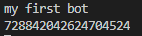
소스 코드를 실행시키면 봇의 이름과 클라이언트ID가 출력되면서 정상적으로 봇이 실행된 것을 확인할 수 있습니다.

채팅을 쳤을 때 봇이 따라서 채팅을 치면 잘 따라오신 겁니다.
다음 시간에는 간단한 명령어를 만들고 봇의 채팅을 조금 꾸며보도록 하겠습니다.
'프로그래밍 > python' 카테고리의 다른 글
| [python3] 디스코드 봇으로 유튜브 재생하기 (26) | 2019.03.21 |
|---|---|
| [python3] pyinstaller를 이용해 .py 파일을 .exe 파일로 변환하기 (0) | 2019.03.02 |
| [python3] PyQt5 및 Qt Designer 설치 (0) | 2019.02.23 |
| [python3] 디스코드 봇 명령어 제작 및 메세지 꾸미기 (0) | 2018.06.28 |
댓글
